Если с установкой очередного обновления Windows внезапно «возникли некоторые проблемы», а точнее неустранимая ошибка 0x80070643 и Error_Install_Failure, то сейчас вкратце о том, как разруливать проблему в этот раз.
Значит, в данном случае проблемным оказалось обновление системы безопасности, которое Microsoft выпустила на днях, чтобы закрыть уязвимость, позволяющую «злоумышленникам обойти шифрование BitLocker с помощью среды восстановления Windows (WinRE)«.
Как выяснилось (и как уже подтвердила служба поддержки Microsoft), ошибка 0x80070643 возникает на компах, у которых «секции восстановления недостаточно велика для завершения данного обновления».
Не пропустите: Когда обновление Windows 11 зависает на 100% и не устанавливается
В итоге обновление Windows Recovery Environment сбоит и система выдает ошибку «Сбой обслуживания среды восстановления Windows. (CBS_E_INSUFFICIENT_DISK_SPACE)«.
В этой связи саппорт предлагает потерпевшим пользователям вручную увеличить размер раздела восстановления (за счет уменьшения раздела с Windows). Правда, сделать это можно только при условии, что раздел восстановления находится после раздела ОС (впрочем, есть еще вариант полностью автоматизировать расширение нужного раздела — о нём см. в конце поста).
Следовательно, прежде чем вообще браться за решения проблемы тем способом, который рекомендует Microsoft, сначала проверяем наличие раздела восстановления на диске. А для этого:
- жмем «Пуск»,
- в строке поиска пишем «создание и форматирование» и в результатах выше кликаем «Создание и форматирование разделов жесткого диска«,
- в окне «Управление дисками» находим диск, на котором установлена Windows, и проверяем, есть ли у него раздел восстановления (или Recovery Partition):
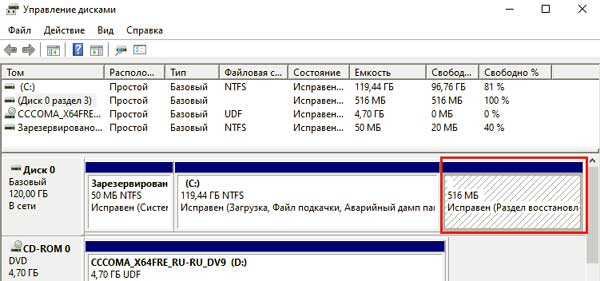
Ну и далее по ситуации. Если раздел восстановления нашелся, то теперь можно попробовать устранить ошибку 0x80070643 так, как советует саппорт Microsoft.
Как устранить ошибку 0x80070643 и установить обновление Windows
Значит, так как предложенный разработчиком способ предполагает изменение размеров диска, то первым делом создаем резервную копию системы (на всякий пожарный) — это обязательно!
После этого номер среды восстановления (WinRE):
- открываем командную строку системы от имени администратора, вводим следующую команду и жмем Enter:
reagentc /info- смотрим данные (система должна ответить, что среда восстановления Windows включена), а также скриним или копируем и сохраняем где-нибудь ИД конфигурации, т.е. номер среды восстановлени, который содержится в пути после названия жесткого диска и раздела восстановления (строка «Среда восстановления»)
- и вводим команду отключения WinRE:
reagentc /disableОкошко командной строки не закрываем и приступаем к процедуре «ручного» уменьшения размеров раздела операционной системы на диске, чтобы устранить ошибку 0x80070643 и дать возможность обнове установиться. А для этого:
- по очереди вводим две команды
diskpart- и затем
list disk- после того, как система покажет список дисков компа вводим команду
sel disk <номер диска с ОС>… где вместо <номер диска с ОС> указываем номер жесткого диска, на котором установлена Windows (т.е. должно получиться, к примеру, sel disk 0, после чего система ответит, что «Выбран диск 0»);
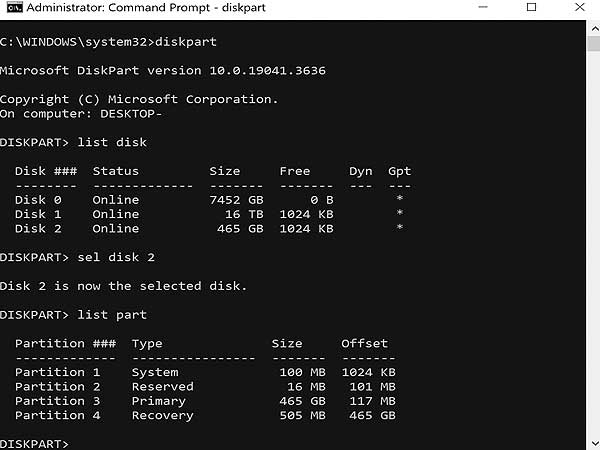
- вводим команду на отображение разделов диска
list part… и находим основной раздел (он, как правило, самый большой);
- выбираем этот раздел командой
sel part <номер раздела с ОС>… где вместо <номер раздела с ОС> указываем номер раздела диска, на котором установлена Windows (т.е. должно получиться, к примеру, sel part 3, после чего система ответит, что «Выбран раздел 3»);
- вводим команду на уменьшение раздела с ОС на 250 МВ:
desired=250 minimum=250- теперь выбираем раздел среды восстановления командой
sel part <номер раздела WinRE>… где вместо <номер раздела WinRE> указываем тот номер среды восстановления, который мы заскринили/записали в самом начале мероприятия, когда проверяли WinRE;
- и удаляем этот раздел командой
delete partition override- снова открываем список дисков командой
list disk- проверяем наличие звездочки в колонке GPT для диска с Windows в списке, и далее:
- если диск с Windows в GPT (отмечен звездочкой в табличке), то по очереди вводим следующие две команды (жмем Enter после каждой):
create partition primary id=de94bba4-06d1-4d40-a16a-bfd50179d6ac
gpt attributes =0x8000000000000001-
- если же диск с Windows в MBR (звездочкой не отмечен), то вводим команду
create partition primary id=27- теперь форматируем раздел командой
format quick fs=ntfs label="Windows RE tools"- проверяем наличие раздела восстановления командой
list vol- выходим из режима diskpart — вводим команду
exit- активируем среду восстановления командой
reagentc /enable- и перепроверяем данные командой
reagentc /infoНу и теперь закрываем командную строку, перезагружаем комп и устанавливаем обновление. Если все сделано правильно, то ошибка 0x80070643 мешать больше не будет.
Ну и в завершение — еще один момэнт: компания Action1 давеча выпустила специальный скрипт, с помощью которого изменить размер раздела восстановления Windows (WinRE) можно в автоматическом, так сказать, режиме и без возни с командной строкой. Вот [ССЫЛКА] на этот скрипт, комментарии разработчика и инструкция по применению прилагаются.
Но прежде чем его юзать, тоже в обязательном порядке делаем резервную копию системы.

